Ich muss zugeben, dass ich von Zeit zu Zeit gerne Flash-Spiele spiele und einige davon sehr genieße. Es kommt vor, dass Websites, die Flash-Spiele anbieten, nicht immer verfügbar sind, wenn Sie das Spiel spielen möchten, oder dass Sie möglicherweise keine aktive Internetverbindung haben, aber dennoch einige Spiele spielen möchten.
Aus diesem Grund möchte ich erläutern, wie Sie Flash-Spiele einfach auf Ihrer Festplatte speichern können, um sie ohne Internetverbindung abzuspielen.
Der Vorgang ist die meiste Zeit ziemlich unkompliziert: Besuchen Sie eine Website, auf deren Website ein Flash-Spiel angezeigt wird. Klicken Sie mit der rechten Maustaste auf einen freien Bereich auf dieser Seite und wählen Sie im Kontextmenü die Option Seitenquelle anzeigen. Alternativ können Sie in Firefox auf Ansicht> Seitenquelle klicken. Internet Explorer verwendet Rechtsklick und Quelltext anzeigen, während Opera-Benutzer mit der rechten Maustaste auf Quelltext klicken und diesen auswählen, oder tippen Sie auf F12, um die Entwicklertools des Browsers zu öffnen.
Durchsuchen Sie diese Quelle nach einer URL, die mit der Dateierweiterung swf endet (suchen Sie nach dem Begriff .swf). Dies ist der Speicherort des Flash-Spiels auf dem Server. Kopieren Sie diese Adresse und fügen Sie sie erneut in das Browserfenster ein. Das Flash-Spiel sollte gut geladen sein. Gehen Sie zu Datei> Seite speichern unter in Firefox und das Flash-Spiel sollte auf Ihrer Festplatte gespeichert werden.
Legen Sie die Datei in Ihrem bevorzugten Browser ab, um das Spiel zu spielen. Um es einfacher zu machen, könnten Sie SWF-Dateien eine Software zuweisen, die zur Folge hätte, dass Sie nur auf die Flash-Spiele doppelklicken müssen, um sie zu starten. Klicken Sie dazu mit der rechten Maustaste auf die Datei und wählen Sie Eigenschaften aus dem Menü.
Klicken Sie nun auf die Schaltfläche "Ändern" und wählen Sie Ihren Hauptbrowser als Programm zum Öffnen von SWF-Dateien aus. Ich habe ein kleines Video erstellt, das den gesamten Prozess erklärt.
Update : Bitte beachten Sie, dass diese Methode auf einigen Spieleseiten, die Flash-Spiele anbieten, gut funktioniert, auf Seiten wie Kongregate, Armorgames und anderen wichtigen Flash-Spieleseiten jedoch nicht. Lassen Sie mich Ihnen zeigen, wie Sie auch Flash-Spiele von diesen Websites herunterladen können. Ich zeige Ihnen, wie Sie Spiele von Kongregate herunterladen und wie Sie sie dann auch von anderen Websites herunterladen können.
Dazu benötigen Sie das Firefox-Add-On Live HTTP Headers. Wenn Sie einen anderen Webbrowser verwenden, versuchen Sie, eine Erweiterung zu finden, die ähnliche Funktionen bietet.
Öffnen Sie Firefox, nachdem Sie das Add-On installiert haben, und drücken Sie die Alt-Taste, um die Menüleiste aufzurufen. Klicken Sie auf Extras> Live-HTTP-Header, um das Fenster der Browser-Erweiterung aufzurufen. Wechseln Sie hier zur Registerkarte Generator und konfigurieren Sie das Fenster folgendermaßen:
- Deaktivieren Sie CSS und Bilder
- Anfrage prüfen
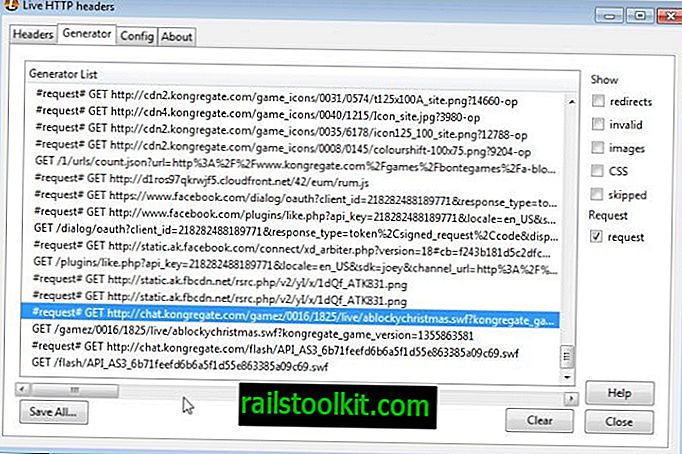
Laden Sie das Flash-Spiel auf Kongregate und sehen Sie sich die Header an, die der Browser abruft. Sie müssen hier einen Verweis auf eine .swf-Datei finden. Kongregate-Spiele beginnen zum Zeitpunkt des Schreibens immer mit # request # GET //chat.kongregate.com/gamez/, gefolgt von IDs und anderen Informationen.
Klicken Sie mit der rechten Maustaste auf die Linie und wählen Sie Kopieren. Fügen Sie es in die Adressleiste des Browsers ein und entfernen Sie die #reqest GET-Informationen von der Vorderseite. Dies sollte das Flash-Spiel im Vollbildmodus laden. Um es auf dem lokalen Computer zu speichern, drücken Sie Strg-S oder wählen Sie im Menü Firefox> Seite speichern unter.
Ziehen Sie Spiele per Drag & Drop in den Browser, um sie zu spielen, nachdem Sie sie auf Ihr lokales System heruntergeladen haben.
Update : Beachten Sie, dass Sie möglicherweise die Registerkarte Netzwerk der Entwicklertools verwenden. Der Vorteil dieser Methode besteht darin, dass Sie keine Browsererweiterung installieren müssen, um die Flash-Spiele auf Ihr System herunterzuladen.
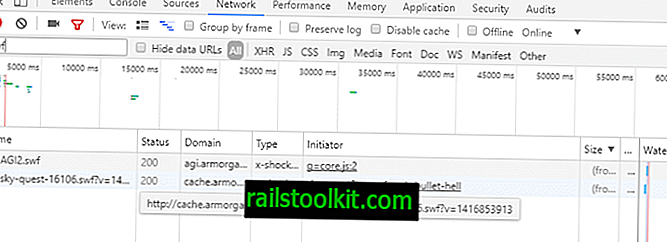
- Tippen Sie auf die Taste F12 in Ihrem Browser Ihrer Wahl, um zu beginnen (ich verwende Google Chrome für diese Demonstration).
- Wechseln Sie zur Registerkarte Netzwerk.
- Laden Sie die Flash-Spieleseite und das Flash-Spiel auf dieser Registerkarte.
- Geben Sie swf in das Suchfeld der Developer Tools ein.
- Suchen Sie die richtige SWF-Datei, wenn mehrere vorhanden sind, und wählen Sie "In neuem Tab öffnen". Dadurch sollte die SWF-Datei direkt auf dem lokalen System gespeichert werden, oder Sie haben die Möglichkeit, sie während der Wiedergabe zu speichern (je nach Browser).














